Cómo recuperar el acceso al disco duro, solucionar el error de no poder abrir el disco duro

En este artículo, te guiaremos sobre cómo recuperar el acceso a tu disco duro cuando falla. ¡Sigamos!
Bueno, Adaptive Brightness es una función de Windows 10 que ajusta el brillo de la pantalla de acuerdo con la intensidad de la luz del entorno. Ahora que salen todas las nuevas pantallas, la mayoría de ellas tienen un sensor de luz ambiental incorporado que ayuda a aprovechar las ventajas de la función de brillo adaptativo. Funciona exactamente como el brillo automático de su teléfono inteligente, donde el brillo de la pantalla se establece de acuerdo con la luz circundante. Por lo tanto, la pantalla de su computadora portátil siempre ajustará el brillo de acuerdo con la luz circundante, por ejemplo, si se encuentra en un lugar demasiado oscuro, la pantalla se oscurecerá, y si se encuentra en un lugar demasiado brillante, el brillo de la pantalla se atenuará. aumenta automáticamente.
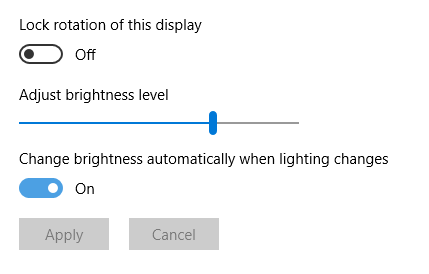
No significa necesariamente que a todos les guste esta función porque puede resultar molesto cuando Windows ajusta constantemente el brillo de la pantalla mientras trabaja. A la mayoría de nosotros nos gusta ajustar el brillo de la pantalla de acuerdo con nuestras necesidades manualmente. De todos modos, sin perder tiempo, veamos Cómo habilitar o deshabilitar el brillo adaptable en Windows 10 con la ayuda del tutorial que se enumera a continuación.
Contenido
Asegúrese de crear un punto de restauración en caso de que algo salga mal.
Nota: esta opción solo funciona para usuarios de Windows 10 Enterprise y Pro Edition.
1. Presione la tecla de Windows + I para abrir Configuración y luego haga clic en Sistema.

2. Ahora, en el menú de la izquierda, seleccione Pantalla.
3. En la ventana de la derecha, busque " Cambiar el brillo de la pantalla incorporada ".
4. Para habilitar el Brillo adaptable, asegúrese de activar el interruptor de Luz nocturna en " Cambiar brillo para pantalla incorporada ".
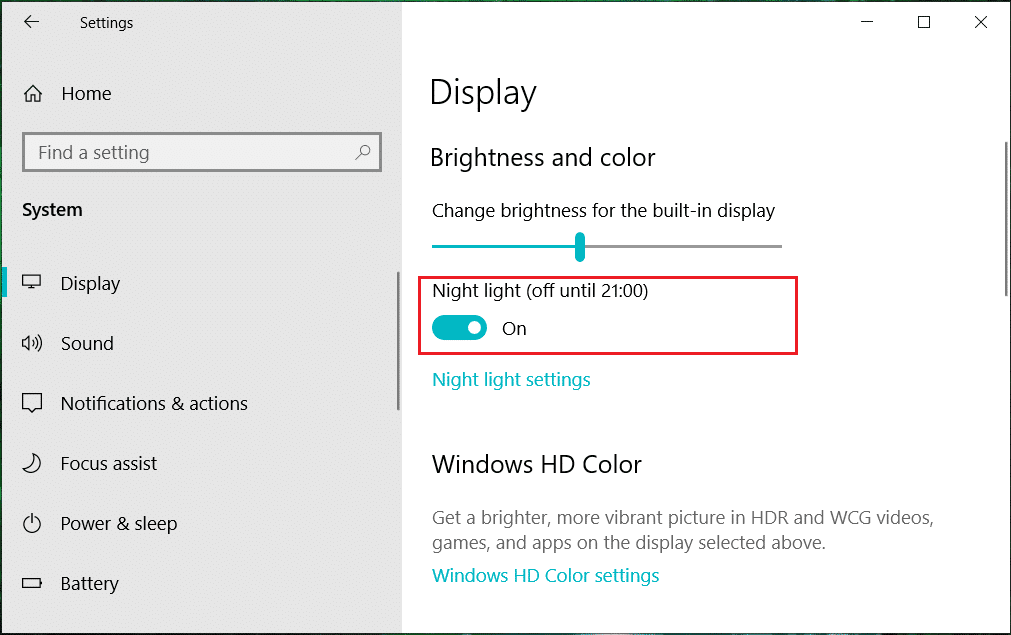
5. De manera similar, si desea deshabilitar esta función, desactive la palanca y cierre Configuración.
6. Reinicie su PC para guardar los cambios.
1. Presione la tecla de Windows + R, luego escriba powercfg.cpl y presione Enter.

2. Ahora, junto a su plan de energía actualmente activo, haga clic en " Cambiar la configuración del plan ".
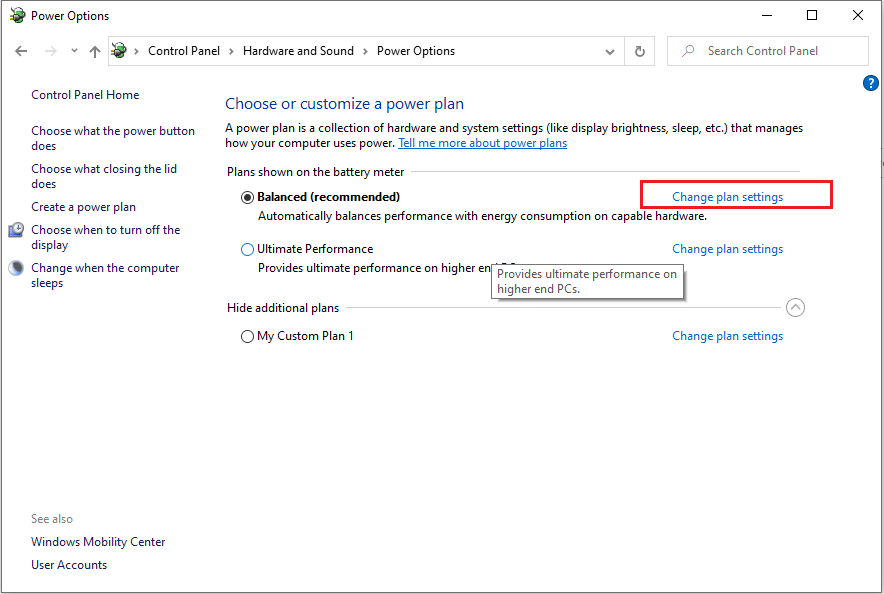
3. A continuación, haga clic en " Cambiar la configuración avanzada de energía ".

4. En la ventana Opciones de energía, desplácese hacia abajo y expanda Pantalla.
5. Haga clic en el icono " + " para expandir y luego expanda de manera similar " Habilitar brillo adaptativo ".
6. Si desea habilitar el brillo adaptativo, asegúrese de configurar " Con batería " y " Enchufado " en Encendido.
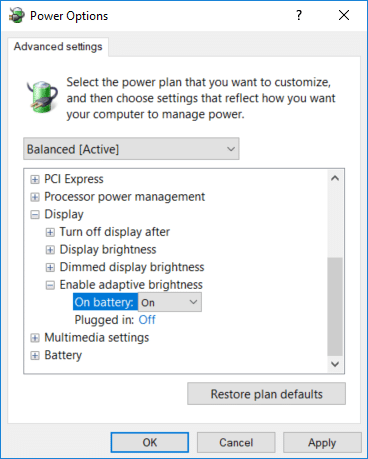
7. Del mismo modo, si desea desactivar la configuración, establézcala en Desactivado.
8. Haga clic en Aplicar, seguido de Aceptar.
1. Abra el símbolo del sistema. El usuario puede realizar este paso buscando 'cmd' y luego presionando Enter.

2. Ahora escriba el siguiente comando de acuerdo con su preferencia en cmd y presione Enter:
Para habilitar el brillo adaptable:
Activar en batería: powercfg -setdcvalueindex SCHEME_CURRENT 7516b95f-f776-4464-8c53-06167f40cc99 FBD9AA66-9553-4097-BA44-ED6E9D65EAB8 1 Habilitar Conectado: powercfg -setacvalueindex SCHEME_CURRENT 7516b95f-f776-4464-8c53-06167f40cc99 FBD9AA66-9553-4097-BA44-ED6E9D65EAB8 1
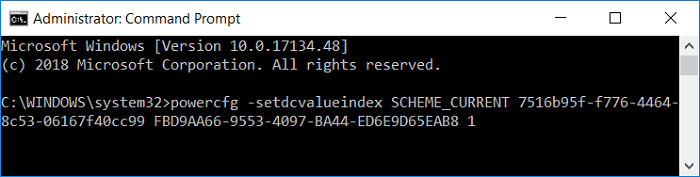
Para deshabilitar el brillo adaptable:
Desactivar en batería: powercfg -setdcvalueindex SCHEME_CURRENT 7516b95f-f776-4464-8c53-06167f40cc99 FBD9AA66-9553-4097-BA44-ED6E9D65EAB8 0 Desactivar Conectado: powercfg -setacvalueindex SCHEME_CURRENT 7516b95f-f776-4464-8c53-06167f40cc99 FBD9AA66-9553-4097-BA44-ED6E9D65EAB8 0
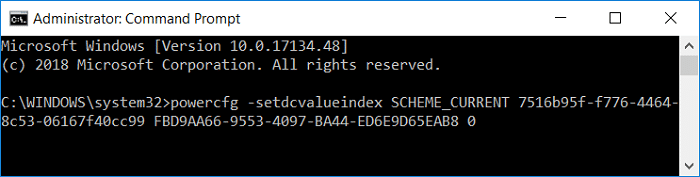
3. Ahora ingrese el siguiente comando y presione Enter para aplicar los cambios:
powercfg -SetActive SCHEME_CURRENT
4. Cierre cmd y reinicie su PC para guardar los cambios.
1. Haga clic con el botón derecho en un área vacía del escritorio y luego seleccione Configuración de gráficos Intel en el menú contextual del botón derecho.
2. Haga clic en el icono de Energía y luego para habilitar el brillo adaptativo, haga lo siguiente.
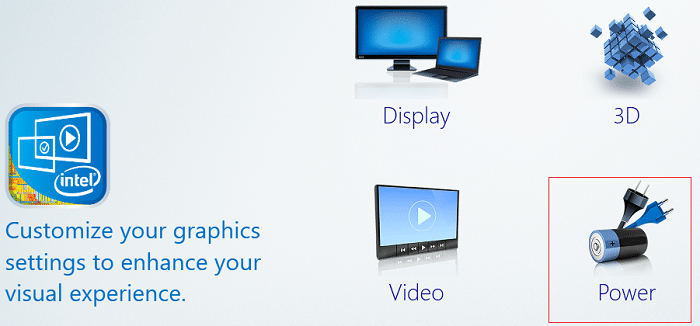
3. En el menú de la izquierda, primero seleccione " Con batería " o " Enchufado " para el que desea cambiar la configuración.
4. Ahora, en el menú desplegable Cambiar configuración para el plan, seleccione el plan para el que desea cambiar la configuración.
5. En Tecnología de ahorro de energía de pantalla, seleccione Activar y configure el control deslizante en el nivel que desee.
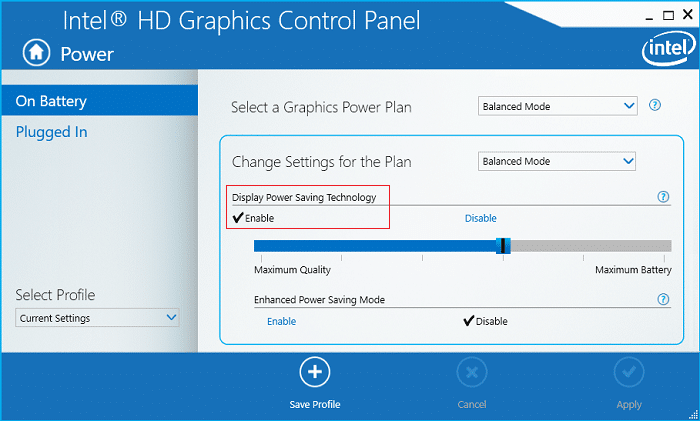
6. Haga clic en Aplicar y seleccione Sí para confirmar.
7. De manera similar, para deshabilitar el brillo adaptativo, haga clic en deshabilitar debajo de Tecnología de ahorro de energía de la pantalla.
8. Reinicie su PC para guardar los cambios.
En caso de que deshabilitar el brillo adaptativo en los métodos anteriores no funcionó como estaba planeado, debe hacer esto para deshabilitar el brillo adaptativo en Windows 10 por completo:
1. Presione la tecla de Windows + R, luego escriba services.msc y presione Enter.

2. En la ventana de servicio, desplácese hacia abajo hasta encontrar " Servicio de monitoreo de sensor ".
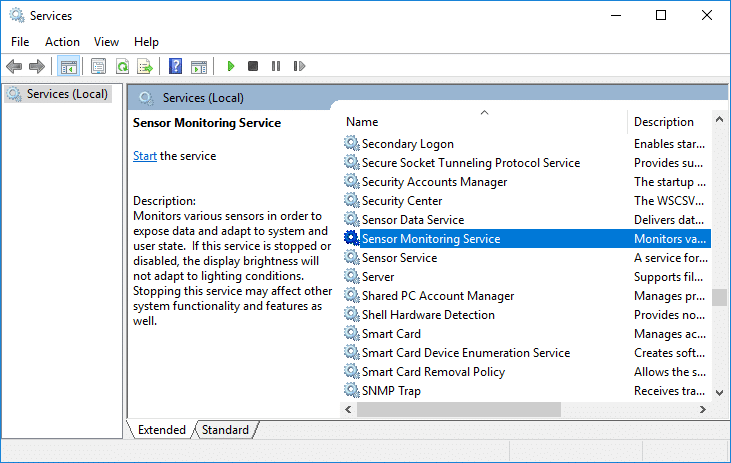
3. Haga doble clic en él para abrir la ventana Propiedades, luego haga clic en “ Detener ” si el servicio se está ejecutando y luego, en el menú desplegable Tipo de inicio , seleccione Deshabilitado.
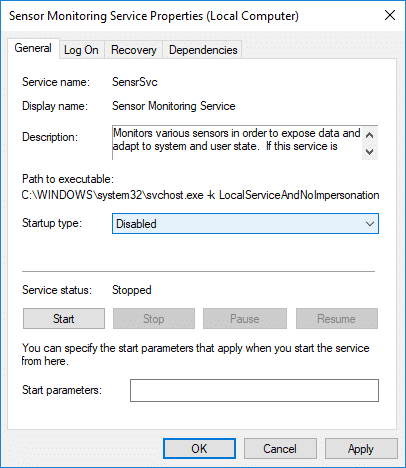
4. Haga clic en Aplicar, seguido de Aceptar.
5. Reinicie su PC para guardar los cambios.
Recomendado:
Eso es todo, ha aprendido con éxito Cómo habilitar o deshabilitar el brillo adaptable en Windows 10, pero si aún tiene alguna consulta con respecto a este tutorial, no dude en preguntarlas en la sección de comentarios.
En este artículo, te guiaremos sobre cómo recuperar el acceso a tu disco duro cuando falla. ¡Sigamos!
A primera vista, los AirPods parecen iguales a cualquier otro auricular inalámbrico. Pero todo cambió cuando se descubrieron algunas características poco conocidas.
Apple ha presentado iOS 26, una importante actualización con un nuevo diseño de vidrio esmerilado, experiencias más inteligentes y mejoras en aplicaciones conocidas.
Los estudiantes necesitan un tipo específico de portátil para sus estudios. No solo debe ser lo suficientemente potente como para desempeñarse bien en su especialidad, sino también lo suficientemente compacto y ligero como para llevarlo consigo todo el día.
Agregar una impresora a Windows 10 es sencillo, aunque el proceso para dispositivos con cable será diferente al de los dispositivos inalámbricos.
Como sabes, la RAM es un componente de hardware muy importante en una computadora, ya que actúa como memoria para procesar datos y es el factor que determina la velocidad de una laptop o PC. En el siguiente artículo, WebTech360 te presentará algunas maneras de detectar errores de RAM mediante software en Windows.
Los televisores inteligentes realmente han conquistado el mundo. Con tantas funciones excelentes y conectividad a Internet, la tecnología ha cambiado la forma en que vemos televisión.
Los refrigeradores son electrodomésticos familiares en los hogares. Los refrigeradores suelen tener 2 compartimentos, el compartimento frío es espacioso y tiene una luz que se enciende automáticamente cada vez que el usuario lo abre, mientras que el compartimento congelador es estrecho y no tiene luz.
Las redes Wi-Fi se ven afectadas por muchos factores más allá de los enrutadores, el ancho de banda y las interferencias, pero existen algunas formas inteligentes de mejorar su red.
Si quieres volver a iOS 16 estable en tu teléfono, aquí tienes la guía básica para desinstalar iOS 17 y pasar de iOS 17 a 16.
El yogur es un alimento maravilloso. ¿Es bueno comer yogur todos los días? Si comes yogur todos los días, ¿cómo cambiará tu cuerpo? ¡Descubrámoslo juntos!
Este artículo analiza los tipos de arroz más nutritivos y cómo maximizar los beneficios para la salud del arroz que elija.
Establecer un horario de sueño y una rutina para la hora de acostarse, cambiar el despertador y ajustar la dieta son algunas de las medidas que pueden ayudarle a dormir mejor y despertarse a tiempo por la mañana.
¡Alquiler por favor! Landlord Sim es un juego de simulación para dispositivos móviles iOS y Android. Jugarás como propietario de un complejo de apartamentos y comenzarás a alquilar un apartamento con el objetivo de mejorar el interior de tus apartamentos y prepararlos para los inquilinos.
Obtén el código del juego Bathroom Tower Defense de Roblox y canjéalo por emocionantes recompensas. Te ayudarán a mejorar o desbloquear torres con mayor daño.













